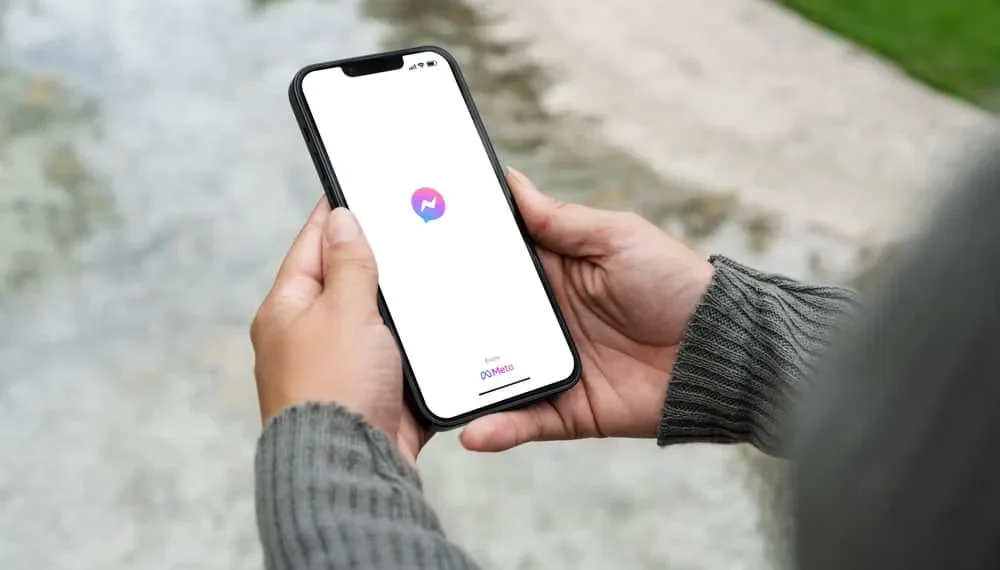Додаток Messenger корисний для текстових повідомлень з друзями через його безліч функцій. Впровадження GIF зробило Facebook цікавою програмою, оскільки ви могли надсилати повідомлення більш цікавими способами.
На жаль, останні оновлення Messenger, здається, змусили GIF загубитися. Ви можете зауважити, що ви більше не бачите піктограми GIF у Facebook Messenger.
Якщо це ваша проблема, цей посібник пояснив, як можна знайти GIF.
Швидка відповідь
GIF все ще використовуються на Messenger, але ви, можливо, не знайдете їх, коли не знаєте кроків. Раніше значок GIF з’явиться поруч із піктограмою текстових текстів. В даний час ви повинні натиснути на піктограму Smiley та натиснути опцію GIF із перелічених параметрів. Таким чином, якщо ви не знаходите піктограму GIF, торкніться значка усміхнених, щоб знайти їх!
Багато користувачів Facebook Messenger мали занепокоєння з GIF. Цей посібник детально пояснив, де GIF пішли на Messenger. Посібник також пояснив, чи можливе розміщення GIF у Facebook і що ви можете зробити, коли GIF не вистачає на Messenger.
Куди GIF пішли на Messenger?
Нещодавні оновлення Facebook Messenger, можливо, змусили значок GIF бути неправильним. Багато людей звикли до цього, коли вони могли натиснути на нього під час набору повідомлень. Але той факт, що значок більше не з’являється поруч із полем для введення повідомлень, не означає, що вона була усунена.
Тим не менш, користувачі можуть отримати доступ до GIF на Messenger, натискаючи на піктограму Smiley.
Якщо ви використовуєте клавіатуру Giphy, то, ймовірно, ви можете побачити значок GIF.
Але якщо це не так, доступ до GIF, дотримуючись наведених нижче кроків:
- Відкритий месенджер.
- Перейдіть до вхідної скриньки , де ви хочете надіслати GIF.
- Окрім текстового поля для введення повідомлень, натисніть на піктограму Smiley .
- Внизу піктограми Smiley ви побачите різні варіанти.
- Клацніть на значок, позначений gif .
- Виберіть відповідний GIF , який ви хочете використовувати.
Як надіслати GIF на Facebook Messenger на робочому столі
Користувачі, які отримують доступ до Facebook Messenger через робочий стіл, все ще можуть використовувати GIF, щоб надіслати повідомлення своїм друзям, як пояснено тут.
- Відкрийте Facebook у своєму улюбленому браузері.
- Перейдіть до Messenger, натиснувши піктограму Messenger .
- Відкрийте чат , куди ви хочете надіслати gif.
- Торкніться значка GIF . Це останній значок, перш ніж ввести текстове поле для написання повідомлення.
- Виберіть відповідний GIF з колекції GIF.
Надіславши GIF на Messenger, вас не запитають, чи впевнені ви у обраному вами GIF. Момент, щоб натиснути на GIF, він негайно надсилається одержувачу без спливаючого вікна підтвердження. Тому важливо бути обережним при виборі GIF і будьте впевнені в тому, що ви хочете надіслати, оскільки після відправлення; Ви не можете скасувати дію.
Чи можу я опублікувати GIF у Facebook?
Чи знали ви, що можете розміщувати GIF як свій статус чи публікацію?
Більше того, ви можете прокоментувати GIF у дописі людини у Facebook.
Якщо ви хочете опублікувати GIF як свій статус у Facebook за допомогою мобільного додатка, використовуйте наведені нижче кроки:
- Почніть вводити введення, щоб створити публікацію як завжди.
- Виберіть GIF із перелічених параметрів.
- Виберіть відповідний GIF , щоб опублікувати свій статус.
Якщо ви використовуєте робочий стіл, натисніть на піктограму з трьома точками та торкніться GIF. Більше того, відповісти на GIF на чиюсь публікацію легко, оскільки, як тільки ви натиснете на текстове поле, ви побачите піктограму GIF.
Як виправити месенджер, коли GIF відсутні
Якщо пояснені тут кроки не дозволять вам отримати доступ до GIF на Messenger, то, можливо, вам доведеться виконати деякі виправлення і подивитися, чи почне значок GIF на вашому месенджері.
Метод №1: Вийдіть
Коли ви усвідомлюєте, що функція GIF неправильно поводиться з вашим месенджатом, простий вчинок, як -небудь, виходить з проведення входу та входу, може дозволити вам переробити GIF.
Метод №2: Встановіть клавіатуру GIF у Facebook
Якщо ваша клавіатура Facebook Messenger не демонструє GIF, можливо, вам доведеться встановити іншу клавіатуру, яка пропонує вам можливість.
Ви можете використовувати численні клавіатури, і ми рекомендуємо такі, як клавіатура Giphy та GIF.
Метод №3: Перезавантажте свій месенджер
Коли GIF зазвичай працює, і ви помічаєте, що це більше не з’являється, ви повинні змусити свою заявку перезапустити.
Перезапуск програми дозволяє програмі завантажувати всі необхідні функції, включаючи GIF.
Метод № 4: Оновіть Facebook Messenger
Відсутність істотних оновлень додатків може призвести до неправильного поводження з деякими функціями.
Тому важливо відкрити Play Store або App Store та спробувати оновити Facebook Messenger.
Висновок
Facebook Messenger – це підходяща програма, яка дозволила легко використовувати GIF -файли легко передавати повідомлення.
Але в останніх оновленнях ви можете помітити, що значок GIF не показує, як раніше.
Посібник пояснив, де ви можете знайти GIF на Messenger.